Cum să convertiți, să rotiți și să editați videoclipuri pentru telefoane mobile
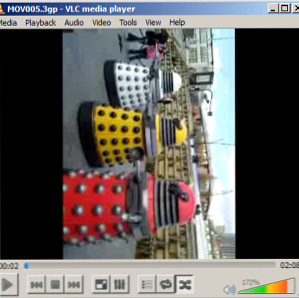
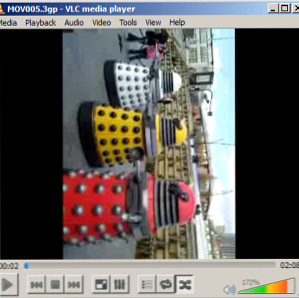 Am căutat de curând unitatea hard disk în căutarea unui videoclip video înregistrat la petrecerea de Crăciun acum câțiva ani. În timp ce navighez clipurile rezultate, am observat că unii nu vor reda; alții erau orientați greșit pentru vizionarea pe un computer, în timp ce alții aveau nevoie de o editare serioasă.
Am căutat de curând unitatea hard disk în căutarea unui videoclip video înregistrat la petrecerea de Crăciun acum câțiva ani. În timp ce navighez clipurile rezultate, am observat că unii nu vor reda; alții erau orientați greșit pentru vizionarea pe un computer, în timp ce alții aveau nevoie de o editare serioasă.
Pe parcursul vieții noastre digitale folosim multe telefoane mobile. Adesea am putea să rămânem cu același producător de sisteme de operare, dar aruncând mințile înapoi în zilele de dinainte de a deveni mainstream, smartphone-urile vor dezvălui o lipsă de interes din partea designerilor sistemelor de operare pentru telefonul mobil în ce-și doreau utilizatorii de la camerele lor video portabile. Rezultatul este un hotchpotch de diferite formate video și orientări, lăsând videoclipuri greu de vizualizat și editat.
Din fericire, există multe instrumente disponibile online, care vă pot ajuta să depășiți aceste probleme, aducând clipurile telefonului mobil - vechi sau noi - înapoi la viață.
Conversia vechilor clipuri video
Există multe formate video care au fost utilizate pe telefoanele mobile până la foarte recent (când MPEG-4 mai flexibil pare să fi devenit mai utilizat pe scară largă). Acestea includ:
- 3GP
- 3GPP
- 3G2
- RTSP
- Flash Lite
- MPEG-4
- Mobiclip
Pentru a utiliza unele dintre opțiunile mai obscure dintr-un program de editare video sau pur și simplu pentru a vizualiza un clip înregistrat într-un astfel de format, fie veți fi nevoit să vizionați clipul de pe dispozitivul în care a fost înregistrat, fie să îl convertiți.
Există diferite moduri în care puteți face acest lucru. Convertoarele online, cum ar fi Zamzar, pot fi folosite pentru a comuta ieșirea video de la 3GP la MPEG-4 sau AVI (sau la alt format video popular) sau puteți profita de instrumentele de pe propriul dvs. sistem.

O opțiune populară este playerul VLC Media Player. Cu software-ul care rulează, deschideți-l Media> Conversie / Salvare, și faceți clic pe Adăuga… pentru a căuta clipul în cauză. Folosește Conversie / Salvare și selectați un nume de fișier, o locație și un format de fișier. Clic Salvați și apoi start pentru a converti fișierul.

Veți putea să redați clipul o dată convertit - nu că puteți găsi calitatea redusă și chiar lipsa sunetului. Dacă este cazul, alegeți un alt format și utilizați diferitele opțiuni din Formă pentru a găsi opțiunea potrivită. Aceasta nu este o știință exactă, deoarece există multe versiuni, de exemplu, formatul 3GP; obținerea rezultatelor corecte va necesita o încercare și o eroare, astfel încât să puteți păstra nota a ceea ce ați făcut până acum.
Clipuri video rotative
Nu este neobișnuit să înregistrați un videoclip cu telefonul dvs. mobil la “gresit” orientare pentru redarea pe un computer. Din fericire, există câteva modalități foarte simple de a face față acestei metode - metode care nu necesită să vă înclinați capul sau să rotiți monitorul!
Pentru a roti un clip în VLC Media Player, începe prin deschiderea fișierului în cauză. Apoi, selectați Instrumente> Efecte și filtre iar în fereastra rezultată mergeți la Efecte video fila.

Pe Geometrie , selectați Transforma bifați caseta de selectare și utilizați meniul derulant pentru a selecta rotația corectă pentru a vedea clipul în cea mai bună orientare, probabil, de asemenea, alegerea orizontală sau verticală. De asemenea, puteți utiliza funcția Roti pentru a aplica o rotație manuală utilizând ceasul. Faceți clic pe închide când ați terminat; pentru a păstra această orientare în alte playere media, utilizați Conversie / Salvare caracteristică descrisă mai sus.
De asemenea, este posibil să utilizați Windows Live Movie Maker pentru a roti un clip; fără îndoială că acesta este un proces mai simplu. După utilizare Adăugați videoclipuri și fotografii pentru a popula proiectul dvs. cu materiale pentru a edita împreună, selectați clipul în cauză și utilizați opțiunile de rotire în Acasă> Editare. Deschis Fişier și selectați Salvați filmul pentru a salva modificarea.
Editarea videoclipurilor pentru telefoane mobile
Există mai multe moduri în care puteți edita clipurile dvs. de telefon mobil utilizând programe precum Windows Live Movie Maker sau alte instrumente desktop care sunt potrivite pentru editare video pe sistemul dvs. de operare ales.
Alternativ, puteți profita de instrumentele de editare video online 4 Instrumente gratuite pentru editare video online 4 instrumente gratuite pentru editare video online Editarea video online a ajutat la transformarea tuturor în filme de filmare. Aici sunt cei mai buni cinci editori de pe web. Citiți mai multe, cum ar fi editorul video YouTube, sau utilizați o aplicație bazată pe dispozitive. Mai multe sunt disponibile pe iTunes și pe Google Play, deci ar trebui să puteți să vă deconectați clipurile și chiar să le editați fără prea multă dificultate.
Instrumente corecte, dreptul de locuri de muncă!
Utilizarea unui smartphone modern ar trebui să vă permită să evitați problemele cu formatele de fișiere neobișnuite (și, în unele cazuri, inutilizabile) - convertirea clipurilor este ceva cu care va trebui să vă deranjați cu adevărat atunci când vă ocupați cu înregistrări mai vechi.

Între timp, dacă ați înregistrat un clip pe telefonul dvs. în modul portret, o unealtă, cum ar fi VLC Media Player, poate fi utilizată pentru a roti videoclipul în ceva vizibil în modul peisaj. În cele din urmă, este vorba despre alegerea instrumentelor potrivite pentru locul de muncă!
Știți despre un instrument mai bun pentru această slujbă? Suntem urechi în secțiunea de comentarii de mai jos.
Explorați mai multe despre: Video Editor.


